Бесплатные 3D Модели
Улучшите свои навыки работы в 3ds Max: работа с массивными сценами
Автор: Paul Hatton
Использованные приложения: 3ds Max

Это красивое кресло имеет 100 000 полигонов. Если вы представите комнату, заполненную мебелью с подобной детализацией, вы увидите, как сцена быстро станет неуправляемой
Пол Хэттон представил нам полезное руководство для работы с массивными сценами, с большим количеством полезной информации, в его недавних советах по улучшению навыков работы с 3ds max…
Улучшите свои навыки работы в 3ds Max — предыдущие главы:
1. Улучшите свои навыки работы в 3ds Max: 10 секретов интерфейса
2. Улучшите свои навыки работы с 3ds Max: 10 принципов
3. Улучшите свои навыки работы в 3ds Max: работа с массивными сценами
4. Улучшите свои навыки работы в 3ds Max: инструменты анимации
5. Улучшите свои навыки работы в 3ds Max: органичное размещение объектов при помощи MassFx
6. Улучшите свои навыки работы в 3ds Max: введение в систему частиц
7. Улучшите свои навыки работы в 3ds Max: добавляем естественную динамику при помощи модификатора Flex
8. Улучшите свои навыки работы в 3ds Max: немного слов о редакторе материалов slate
С ростом производительности процессоров и графических карт, 3d моделлеры стали вкладывать в свои модели всё больше информации. Детали на объектах всё больше добавляются посредством геометрии, что было не возможно несколько лет назад. Мы заимствуем много наших моделей прямо из Revit, поэтому регулярно сталкиваемся с моделями, которые содержат 15 миллионов полигонов. Последние несколько лет помогли мне разработать некоторые методы, которые позволили мне работать с такими большими сценами, и даже выводить их в интерактивных сценариях на планшетах.
Статистика
Когда количество полигонов в сцене выходит из под контроля, и вы пытаетесь его понизить, первое что я делаю, это ищу статистику сцены. Если вы нажмёте горячую клавишу 7 на клавиатуре, вы заметите в левом верхнем углу набор жёлтых цифр. Они говорят, что в вашей сцене. Их можно настроить перейдя во вкладку Customize Viewport и Statistics tab. Затем установите его на Total + Selection. Затем убедитесь, что Show Statistics in Active View выделено.
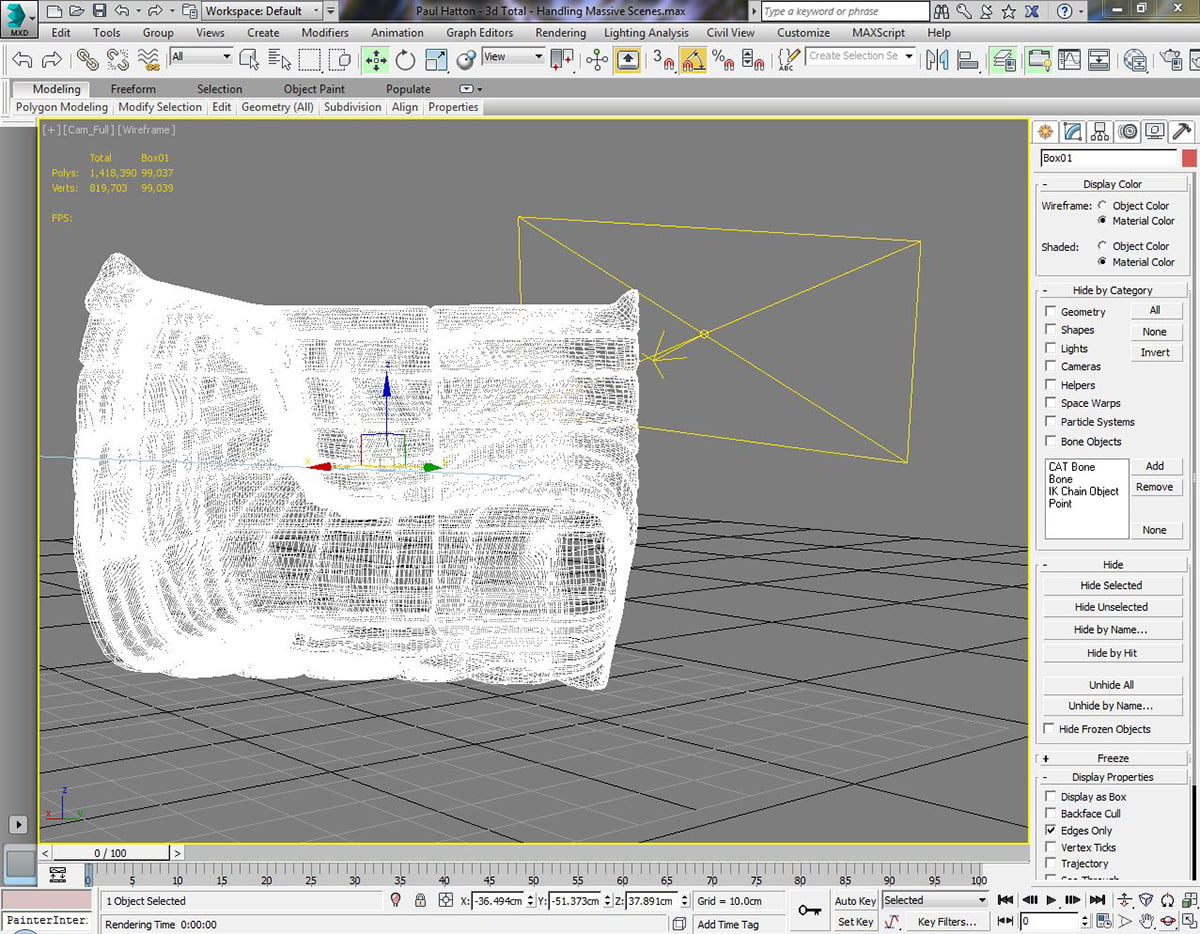
Статистика позволит вам оставаться в курсе, о состоянии вашей сцены
Pro-optimizer
Если я получил сцену от стороннего разработчика, и она построена в чём-то наподобие Revit или SolidWorks, то первый модификатор, который я беру, и который способен спасти мне жизнь это Pro Optimizer. Это быстрый и стабильный способ урезать количество полигонов на вашей модели. Вам просто надо применить модификатор и настроить процентное значение требуемого уровня детализации. Вы также можете указать сохранять вершины, если это необходимо.
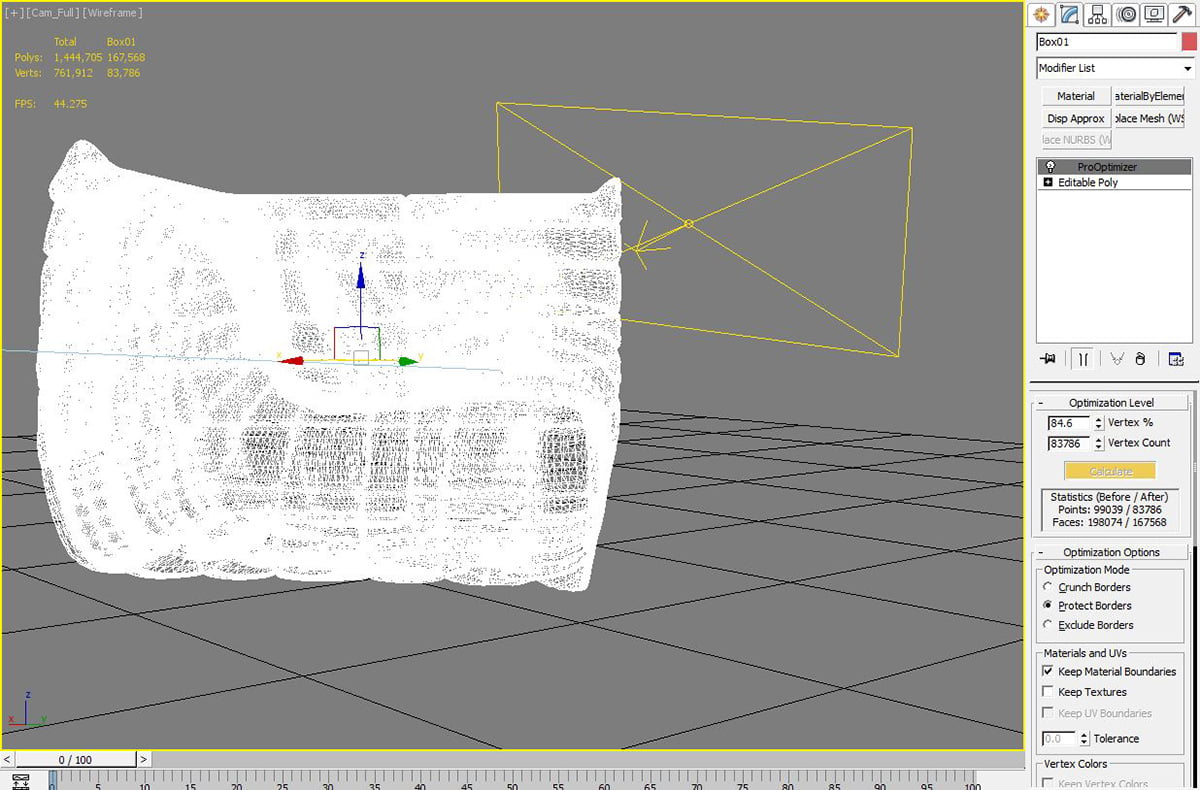
Этот модификатор идеален, для тех объектов, которые находятся далеко от камеры, и не нуждаются в большой детализации
Используйте отслеживание ассетов
Когда сцена становится больше, становится всё сложнее отслеживать все XRef материалы и внещние файлы, на которые ссылаются объекты. 3ds Max предоставил нам отличный инструмент, который называется Asset Tracking, со списком всех референсов. Что также интересно, что он позволяет менять расположение файлов, на которые идёт отсылка. Окно отслеживания ассетов может быть открыто при помощи горячей клавиши Shift+T.
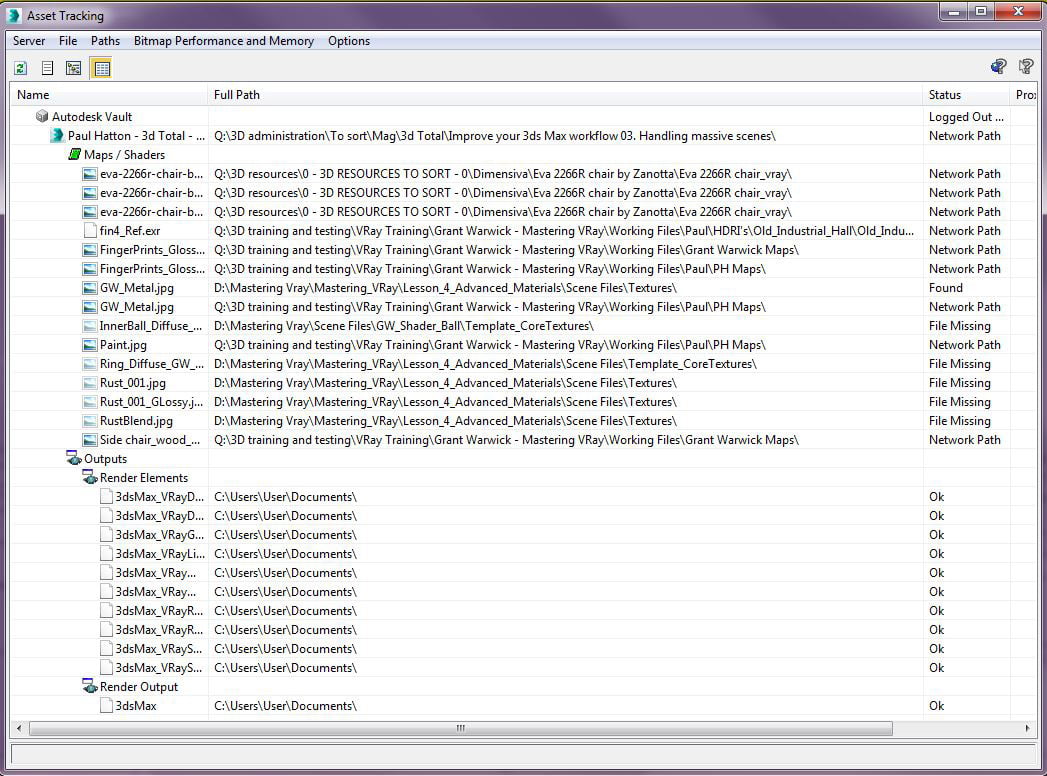
Все ваши ассеты упорядочены в одном удобном месте. Используйте отслеживание ассетов, чтобы убедиться, что все ассеты прилинкованы правильно
Авто-обновление палитры материалов
Если ваша сцена больше, чем многообещающая будущность, возможно у вас также будет и большой массив материалов. Если эти материалы в основном сложные, тогда вы заметите, что вашему компьютеру будет требоваться время, на то чтобы обновить палитру материалов. Это может быть значительной тратой времени. Чтобы избежать этого, вы можете отключить авто-обновление у определённых материалов. Просто кликните правой кнопкой на ноде и отличите Auto-update.
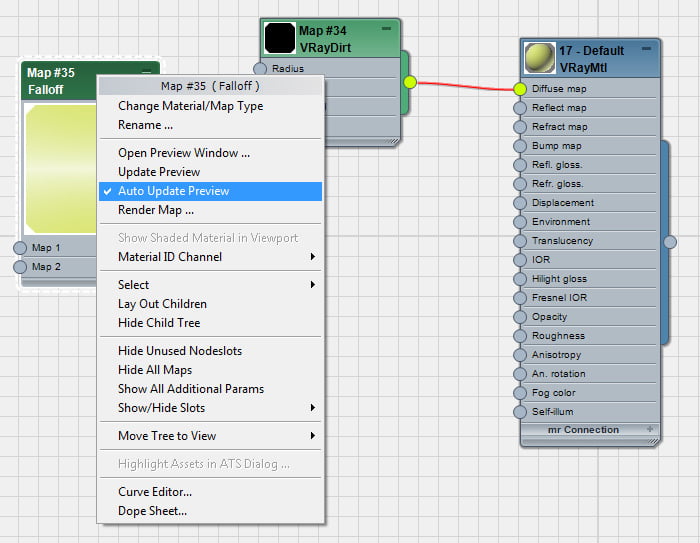
Это простая настройка, которая может помочь вам, если в вашем редакторе материалов большое количество сложных материалов
Удаление модификаторов с нескольких объектов
Если ваши модификаторы перестают быть вам полезными, то верите вы в это или нет, но существует способ удалить их сразу с нескольких объектов. Вы можете сделать это, используя Schematic View. Чтобы открыть его, перейдите в файловое меню Graph Editor и New Schematic View. Затем просто выберите и удалите модификаторы, которые вам не нужны. Убедитесь, что стек модификаторов включён для отображения.
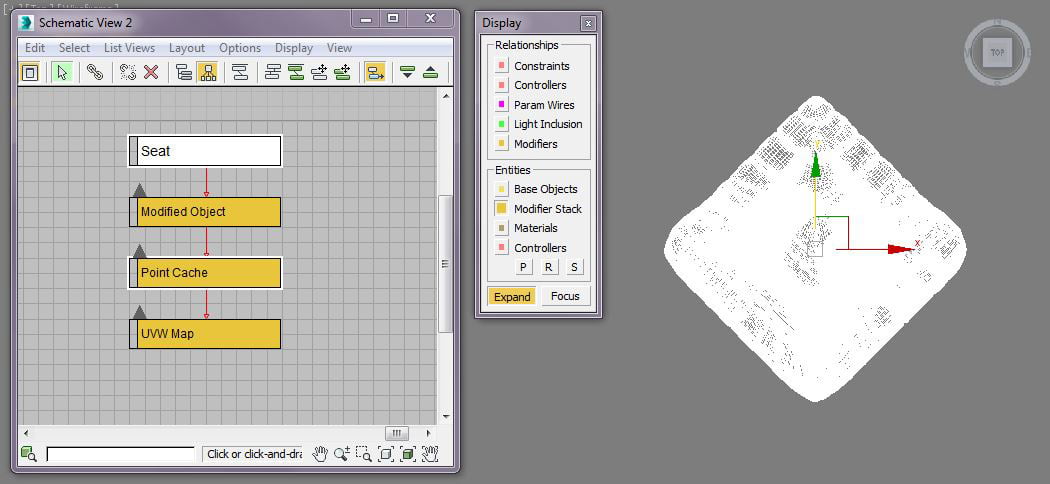
Schematic view это отличный способ для удаления множества модификаторов, как на одном объекте, так и на нескольких
Модификатор Point cache
Если у вас большая сцена и в ней объекты анимированные сложным ригом, то вам может быть известно, что вы можете слить сложные риги, но оставить главную анимацию. Вы можете сделать это используя модификатор Point cache. Применяя его к объекту вы записываете данные о трансформации вершин и затем удаляете лежащий на нём риг. Модификатор будет хранить все расположения вершин на кадр, что позволит вам проигрывать анимацию относительно быстро.
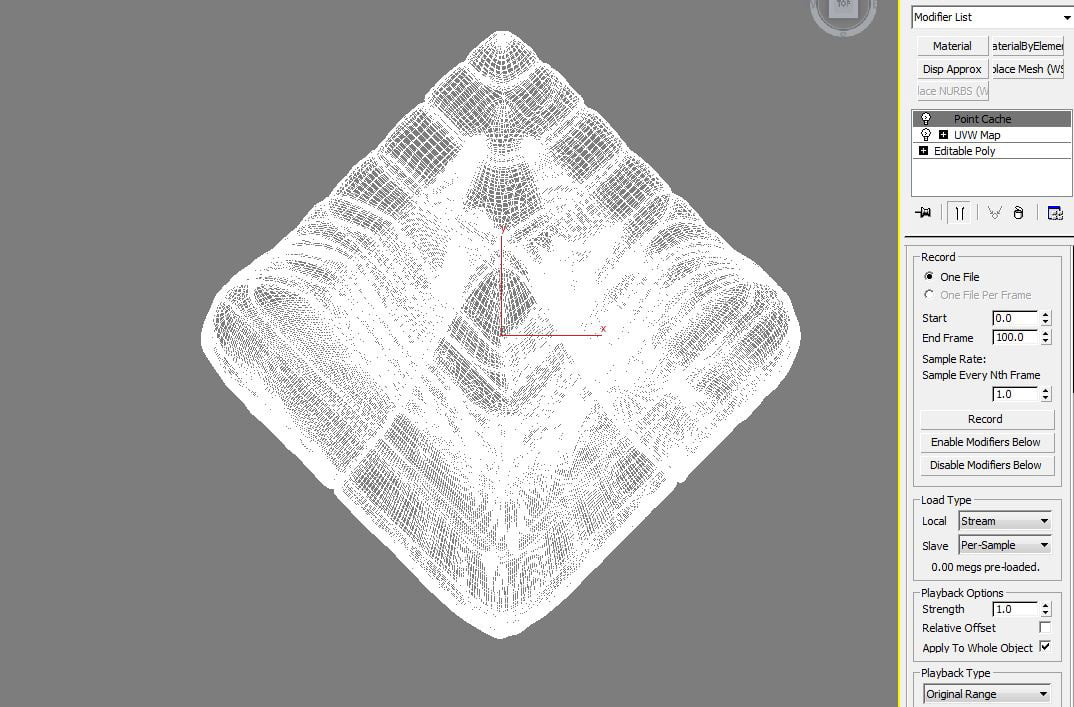
Сохранение позиции вершин в анимации в файл point cache позволяет проигрывать анимацию быстрее
Используйте инстансы, а не копии
3ds max управляется лучше с множеством экземпляров, нежели с тем же объектом имеющим несколько копий. Помните об этом, когда вы дублируете объекты. Инстансы позволяют вам иметь один вид объекта, который имеет множество ссылающихся на него экземпляров. Копии более прожорливы к памяти, поскольку каждая из них занимает своё небольшое пространство в памяти.
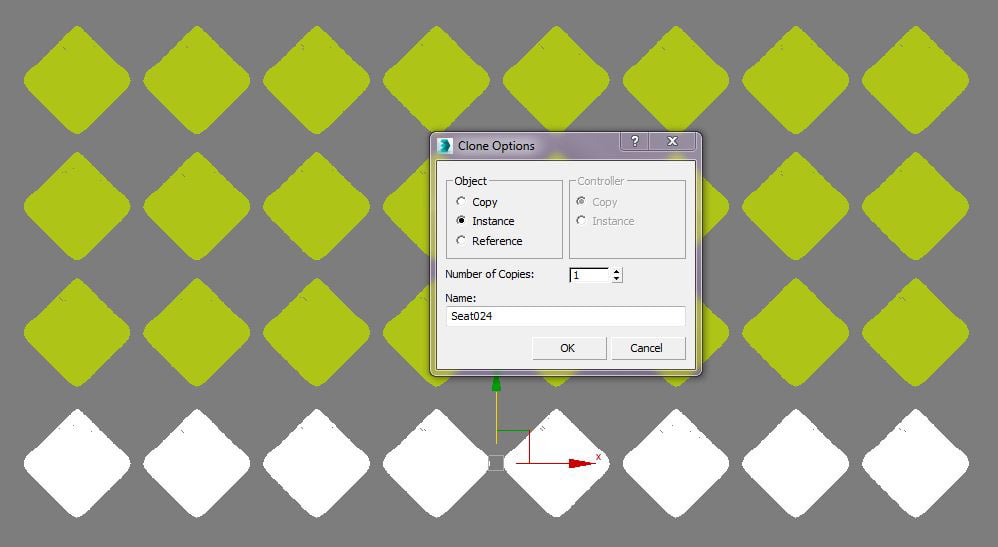
Если ваш объект не должен быть уникальным, то убедитесь, что вы сделали его копию в качестве экземпляра (instance)
Изоляция объекта
Изоляция объектов это прекрасный инструмент, который я не перестаю использовать раз за разом. Она позволяет мне сфокусироваться на том кусочке геометрии, который я действительно хочу видеть в данный момент времени. Также это отличный способ сэкономить производительность вашего вьюпорта. При выбранном объекте, просто нажмите Alt+Y и вы будете видеть оставшуюся часть объекта.
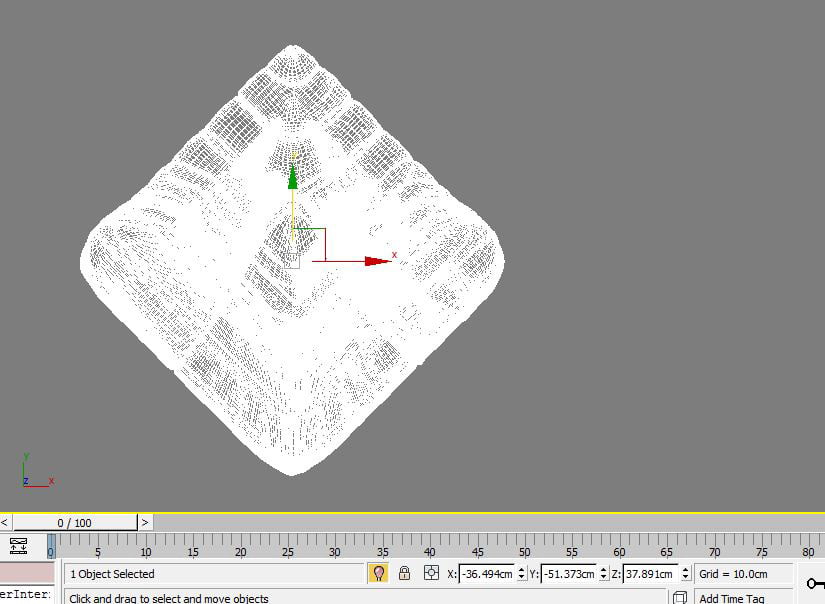
Работайте с тем объектом, который важен в данный момент. Изоляция объекта идеально подходит для этого
Уменьшите последствия вылета
Когда вы имеете дело с большими сценами, в которых есть сложные модификаторы, то ваша сцена может привести к вылету 3ds max. К сожалению, такова реальность. Однако, вы можете минимизировать последствия вылета. Главным образом делается это при помощи включения интервалов авто-сохранения. Бэкапы имеют важное значение, особенно в 3ds max, когда в любой момент вы можете потерять файл над которым работаете.
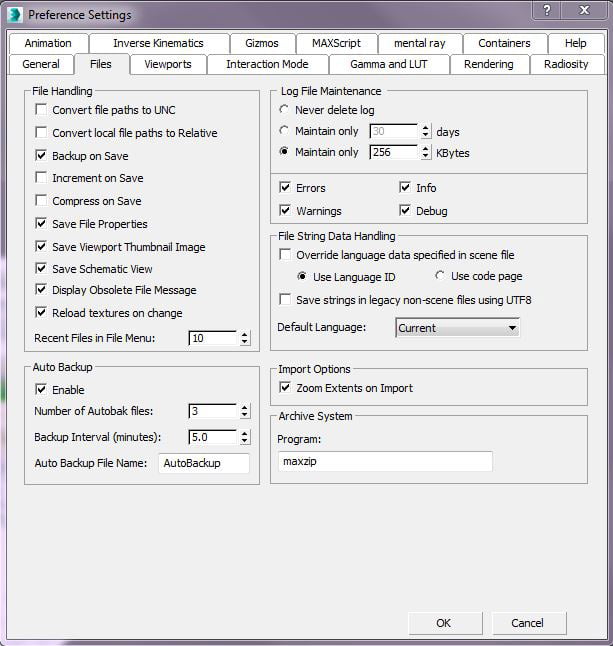
Убедитесь, что настройка авто-сохранения включена. Так вам не придётся переживать, что 3ds max вылетит, и вы потеряете свою работу
Купите лучшее оборудование
Это, наверное, звучит сурово и банально, но часто лучшее, что вы можете сделать, так это купить более хорошее оборудование. Если вы сделали, всё что могли, для оптимизации вашей сцены, то тогда остаётся купить новый процессор или графическую карту, поэтому внесите это в список пожеланий на свой день рождения или Рождество.

Иногда вам просто нужно иметь более быстрое железо. Возможно настало время подумать про апгрейд
Совет: поставьте последнюю версию 3ds max
Возможно это звучит немного спорно, поскольку я знаю, с каждой версией вы получаете новые баги и на их устранение может потребоваться какое-то время. Но главное, как я считаю, это улучшение производительности во вьюпорте, а также удобство работы с тяжёлыми сценами, которые делаются с каждой новой версией.

Если вам приходится экономить деньги, то апргейд на следующую версию 3ds max, поможет вам справиться с управлением сценой
Улучшите свои навыки работы в 3ds Max — предыдущие главы:
1. Улучшите свои навыки работы в 3ds Max: 10 секретов интерфейса
2. Улучшите свои навыки работы с 3ds Max: 10 принципов
3. Улучшите свои навыки работы в 3ds Max: работа с массивными сценами
4. Улучшите свои навыки работы в 3ds Max: инструменты анимации
5. Улучшите свои навыки работы в 3ds Max: органичное размещение объектов при помощи MassFx
6. Улучшите свои навыки работы в 3ds Max: введение в систему частиц
7. Улучшите свои навыки работы в 3ds Max: добавляем естественную динамику при помощи модификатора Flex
8. Улучшите свои навыки работы в 3ds Max: немного слов о редакторе материалов slate
Полезные ссылки
Загляните на сайт Пола Хэттона – личный сайт
Урок был взят и переведён с сайта: 3dtotal.com.












